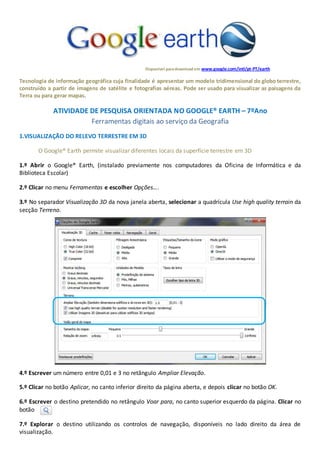
Ferramenta digital ao serviço da geografia
- 1. Disponível paradownload em www.google.com/intl/pt-PT/earth Tecnologia de informação geográfica cuja finalidade é apresentar um modelo tridimensional do globo terrestre, construído a partir de imagens de satélite e fotografias aéreas. Pode ser usado para visualizar as paisagens da Terra ou para gerar mapas. ATIVIDADE DE PESQUISA ORIENTADA NO GOOGLE® EARTH – 7ºAno Ferramentas digitais ao serviço da Geografia 1.VISUALIZAÇÃO DO RELEVO TERRESTRE EM 3D O Google® Earth permite visualizar diferentes locais da superfície terrestre em 3D 1.º Abrir o Google® Earth, (instalado previamente nos computadores da Oficina de Informática e da Biblioteca Escolar) 2.º Clicar no menu Ferramentas e escolher Opções…. 3.º No separador Visualização 3D da nova janela aberta, selecionar a quadrícula Use high quality terrain da secção Terreno. 4.º Escrever um número entre 0,01 e 3 no retângulo Ampliar Elevação. 5.º Clicar no botão Aplicar, no canto inferior direito da página aberta, e depois clicar no botão OK. 6.º Escrever o destino pretendido no retângulo Voar para, no canto superior esquerdo da página. Clicar no botão 7.º Explorar o destino utilizando os controlos de navegação, disponíveis no lado direito da área de visualização.
- 2. 2 Isabel Pereira 2.GRAVAÇÃO DE VISITAS O Google® Earth possibilita a criação e reprodução de visitas a locais e conteúdos. As visitas são uma experiência guiada, na qual se desloca de um local para outro, visualizando o terreno e os conteúdos que se deseja. É possível criar visitas que gravam a navegação em 3D e adicionar som (locução ou música). 8.º Clicar no botão Gravar visita , disponível acima da área de visualização. 9.º Para iniciar a gravação, clicar no botão , disponível no canto inferior esquerdo da área de visualização. O mesmo botão permite também parar e terminar a gravação. Clicando no botão é possível adicionar um som à visita. 10.º Explorar o destino utilizando os controlos de navegação, disponíveis no lado direito da área de visualização. Em alternativa, clicar no botão do lado direito do rato e, mantendo-o premido, deslocar o rato para a direção pretendida, para rodar a perspetiva de visualização. 11.º Clicar no botão para terminar a gravação. Automaticamente aparecem os controlos de reprodução da visita no canto inferior esquerdo da área de visualização. 12.º Visualizar a gravação efetuada, clicando no botão dos controlos de reprodução da visita, disponível no canto inferior esquerdo da área de visualização. 13.º Clicar no botão para guardar a visita na secção Locais, disponível na banda lateral esquerda da página. 14.º Atribuir um título à visita, indicando nome e turma e clicar no botão OK. 3. APRESENTAÇÃO DA VISITA À TURMA 15.º Apresentar a visita efetuada à turma